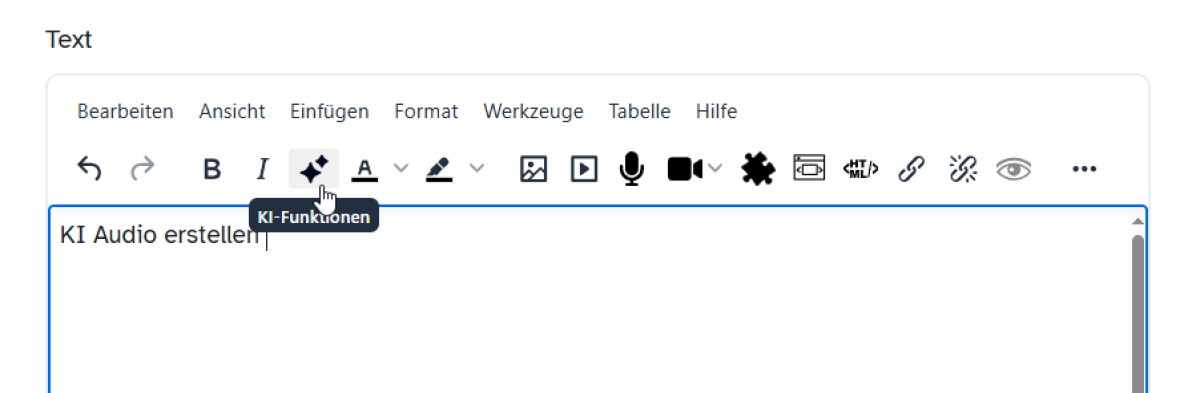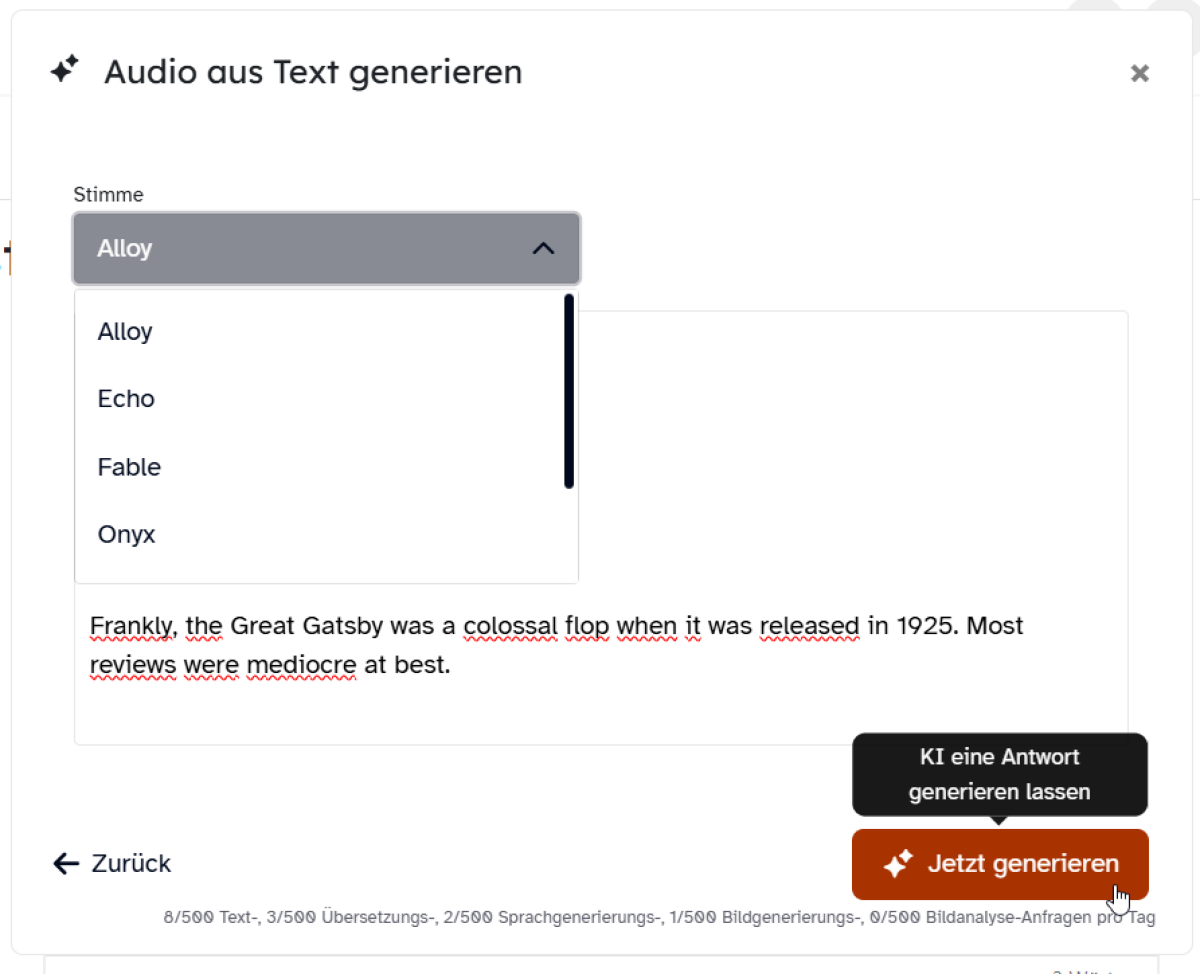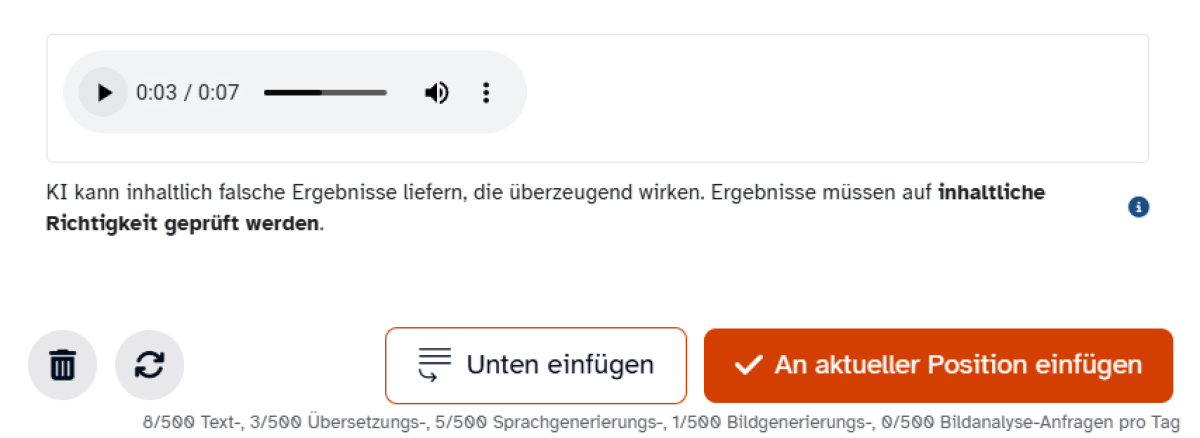Texteditor - KI Audio erstellen
Sie möchten in Ihrem Textfeld eine Audio-Datei zu einem vorgegebenen Text erstellen? Dann nutzen Sie die KI direkt in Ihrem Kurs! Lesen Sie hier, wie Sie dafür vorgehen.
Klicken Sie im Auswahlfenster auf die Schaltfläche Audio erstellen, um die KI-Funktionen zu starten.
Tippen oder kopieren Sie nun den zu vertonenden Text in das dazugehörige Feld und wählen Sie, wenn Sie fertig sind, über das Drop-down-Menü eine von sechs zur Verfügung stehenden KI-Stimmen aus.
Starten Sie dann den Erstellungsvorgang einfach über die Schaltfläche Jetzt generieren.
Beachten Sie bitte bei der Verwendung, dass sich pro Tag nur 500 Textstücke über das KI-Feature vertonen lassen, da dieser Vorgang einen erhöhten Energiebedarf erfordert.
Sie erhalten im Anschluss einen KI-Vorschlag direkt im geöffneten Fenster. Um diesen zu hören, klicken Sie direkt neben der Datei auf den Play-Button.
Wenn das Ergebnis Ihren Ansprüchen genügt, klicken Sie auf die Schaltfläche An aktueller Position einfügen, um die Audiodatei an die Stelle zu setzen, die Sie im Textfeld zuletzt angeklickt haben, oder Unten einfügen, wenn Sie die Datei ans Ende Ihres Textfeldes setzen möchten.
Sollten Sie den Sprachtext nachträglich verändern wollen, klicken Sie das Doppel-Pfeil-Symbol, um den Eingabetext in einem Fenster zu verfeinern.
Ein Klick auf das Papierkorb-Symbol löscht den aktuellen KI-Vorschlag. Betätigen Sie hierzu im sich anschließend öffnenden Bestätigungsfenster die Schaltfläche Verwerfen und starten Sie einen neuen Versuch.